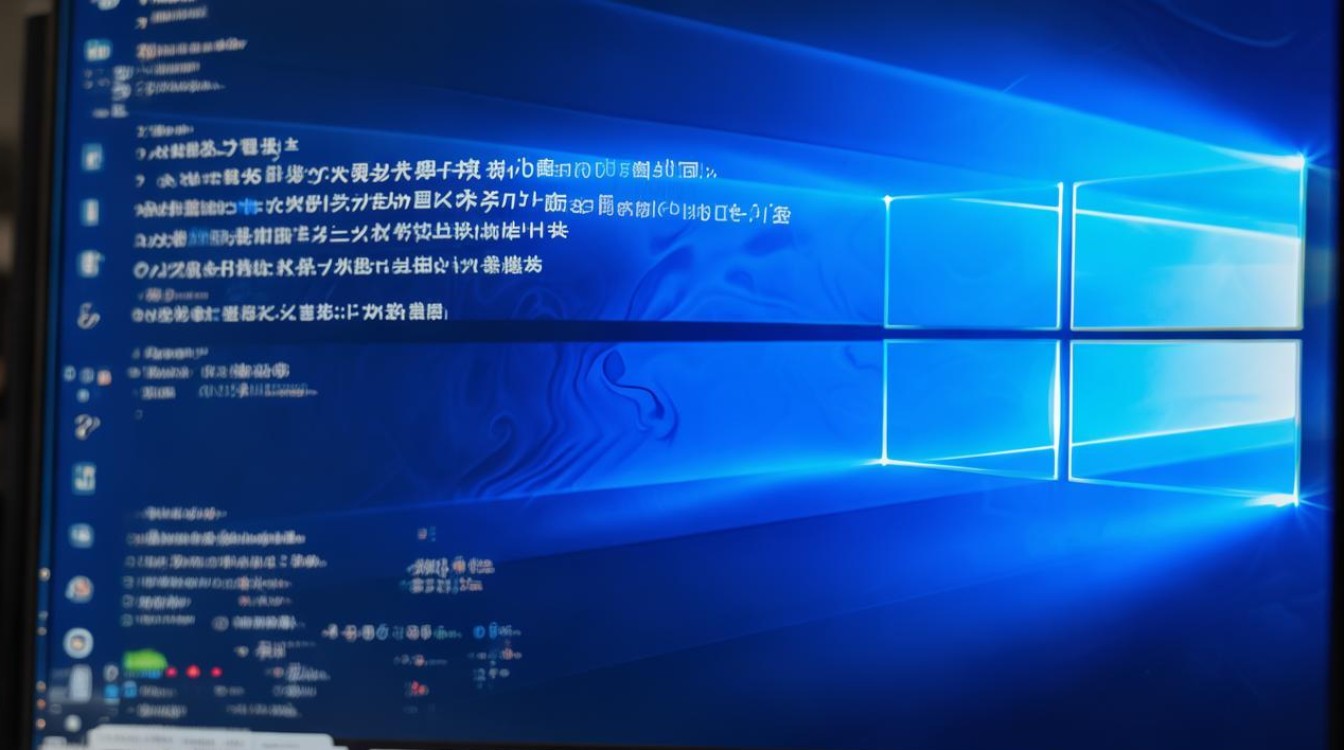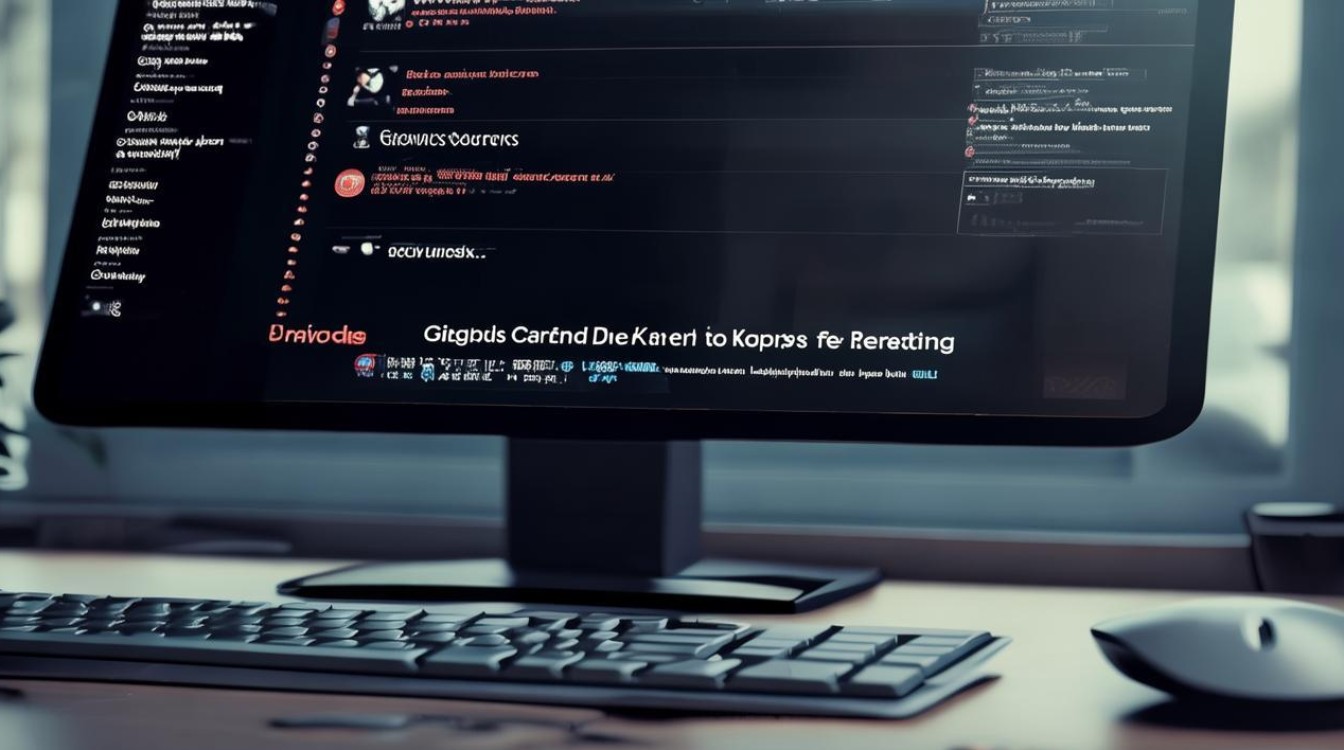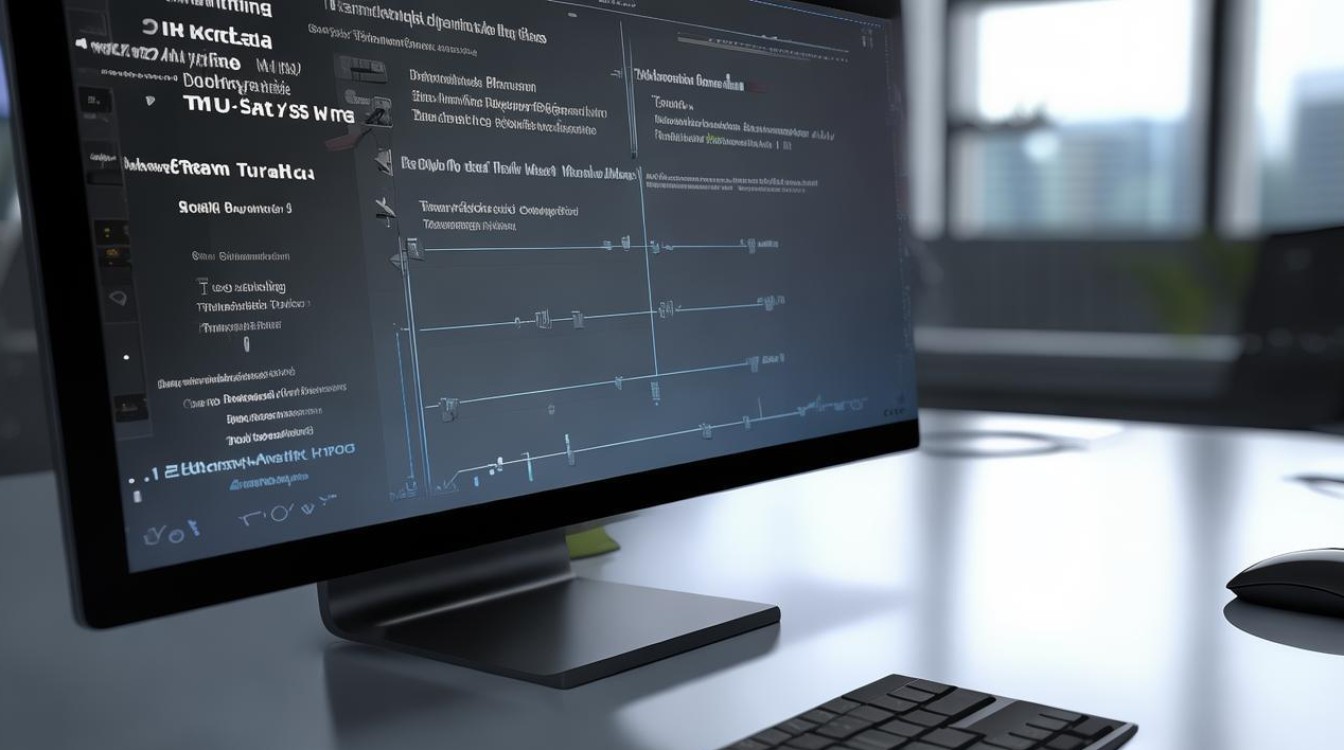无显卡驱动蓝屏
shiwaishuzidu 2025年4月23日 03:24:42 驱动 16
无显卡驱动致蓝屏,可尝试进安全模式卸载相关驱动,再官网下载适配驱动安装。
无显卡驱动蓝屏是许多电脑用户在操作过程中可能遇到的问题,它不仅会影响正常使用,还可能导致数据丢失等严重后果,以下将对无显卡驱动蓝屏的相关内容进行详细分析:

原因分析
-
硬件不兼容
- 显卡与主板不匹配:不同型号的显卡和主板之间可能存在兼容性问题,例如某些旧型号的主板可能无法完全支持新型高端显卡,导致在安装或更新显卡驱动时出现蓝屏。
- 内存问题:内存故障也可能引发蓝屏,虽然与显卡驱动无直接关联,但当系统尝试加载显卡驱动时,内存问题可能会被放大,导致系统崩溃。
- 电源功率不足:如果电源功率无法满足显卡的需求,特别是在显卡负载较高时,可能会导致系统不稳定,进而出现蓝屏现象。
-
驱动问题
- 驱动版本不兼容:新安装的显卡驱动版本可能与操作系统或其他硬件驱动程序不兼容,导致系统在启动或运行过程中出现蓝屏,某些显卡驱动的新版本可能对操作系统的某些功能进行了优化,但同时也可能引入了新的兼容性问题。
- 驱动文件损坏:下载或安装过程中,显卡驱动文件可能会受到病毒、网络问题或其他因素的影响而损坏,从而导致蓝屏。
- 驱动安装错误:在安装显卡驱动时,如果操作不当,如没有按照正确的顺序安装、没有卸载旧驱动等,也可能导致蓝屏。
-
系统问题
- 系统文件损坏:操作系统的某些关键文件损坏或丢失,可能会影响显卡驱动的正常加载和运行,从而引发蓝屏。
- 系统更新冲突:在进行系统更新后,可能会与显卡驱动产生冲突,导致蓝屏,某些系统更新可能会修改与显卡相关的系统设置或文件,而显卡驱动未能及时适应这些变化。
- 软件冲突:部分软件可能与显卡驱动存在冲突,当这些软件运行时,可能会导致显卡驱动出现问题,进而引发蓝屏。
解决方法
-
检查硬件
- 检查显卡与主板的连接:确保显卡正确插入主板的PCI-E插槽,并且固定牢固,可以尝试重新插拔显卡,以排除接触不良的问题。
- 检查内存:使用内存检测工具对内存进行全面检测,检查是否存在内存故障,如果发现内存有问题,及时更换内存条。
- 检查电源:根据显卡的功耗要求,检查电源功率是否足够,如果电源功率不足,考虑更换更大功率的电源。
-
处理驱动问题

- 回滚驱动:如果最近安装了新的显卡驱动后出现蓝屏,可以尝试回滚到之前的稳定版本,在设备管理器中找到显卡设备,右键选择“属性”,在“驱动程序”选项卡中点击“回滚驱动程序”。
- 更新驱动:访问显卡厂商的官方网站,下载与操作系统和显卡型号相匹配的最新驱动程序,并按照说明进行安装,在安装前,最好先卸载旧的显卡驱动,以确保新驱动能够正确安装。
- 修复驱动文件:如果怀疑驱动文件损坏,可以使用驱动修复工具对驱动文件进行检查和修复,一些专业的驱动管理软件也提供了驱动修复功能。
-
解决系统问题
- 修复系统文件:使用系统自带的修复工具,如SFC(系统文件检查器)和DISM(部署映像服务和管理工具),扫描并修复损坏的系统文件,在命令提示符中输入“sfc /scannow”和“dism /online /cleanup-image /restorehealth”命令,分别运行这两个工具。
- 卸载系统更新:如果蓝屏问题是在系统更新后出现的,可以尝试卸载最近的系统更新,在控制面板中找到“程序和功能”,点击“查看已安装的更新”,选择最近安装的更新并卸载。
- 排查软件冲突:关闭或卸载最近安装的可能与显卡驱动冲突的软件,然后重新启动电脑,观察是否还会出现蓝屏,可以通过逐个排除的方法,确定具体是哪个软件导致的冲突。
以下是一个简单的排查步骤表格: |排查阶段|具体操作|预期结果| |----|----|----| |硬件检查|检查显卡连接、内存、电源|排除硬件故障导致的蓝屏| |驱动处理|回滚、更新、修复驱动|解决驱动相关问题引起的蓝屏| |系统修复|修复系统文件、卸载更新、排查软件冲突|消除系统层面引发的蓝屏因素|
无显卡驱动蓝屏问题可能由多种原因引起,需要从硬件、驱动和系统等多个方面进行排查和解决,在遇到此类问题时,不要慌张,可以按照上述方法逐步进行排查,找到问题的根源并加以解决。
FAQs
问题1:为什么我的电脑在安装显卡驱动后会蓝屏,而其他电脑不会?
答:这可能是由于你的电脑硬件配置与其他电脑不同,存在硬件兼容性问题,你的显卡型号与主板不匹配,或者电源功率无法满足显卡的需求,你的操作系统版本、已安装的其他硬件驱动程序以及系统中安装的软件等因素也可能影响显卡驱动的安装和使用,导致蓝屏。

问题2:我已经按照上述方法进行了排查,但电脑仍然会出现无显卡驱动蓝屏的情况,该怎么办?
答:如果经过全面排查后仍然存在蓝屏问题,建议寻求专业的技术支持,可以联系电脑制造商的客服人员,向他们详细描述问题的症状和你已经采取的解决措施,他们可能会提供更针对性的解决方案,也可以将电脑送到专业的电脑维修店,让技术人员进行详细的检测和维修。